WPS表格怎么设置编辑权限
[摘要]下面带来WPS表格如何设置编辑权限教程步骤一、我设置A1~C9为区域一,E1~G9为区域二,让不同人编辑各自的区域步骤二、点击右上角允许用户编辑区域步骤三、进行区域选择,可以选择多个区域设置多个密码...
下面带来WPS表格如何设置编辑权限教程
步骤一、我设置A1~C9为区域一,E1~G9为区域二,让不同人编辑各自的区域
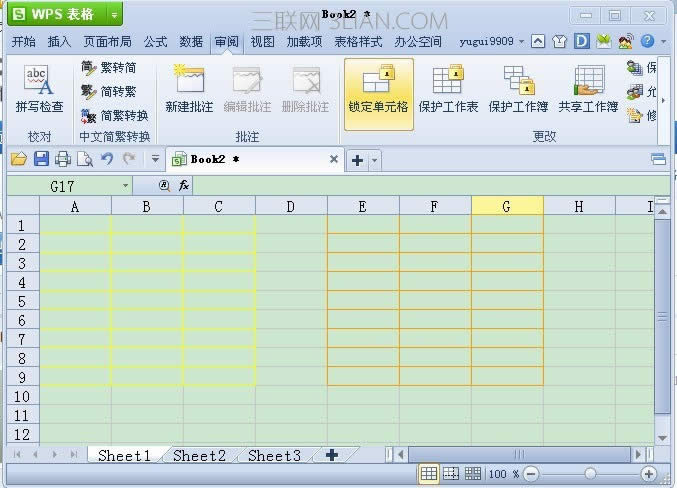
步骤二、点击右上角允许用户编辑区域

步骤三、进行区域选择,可以选择多个区域设置多个密码权限
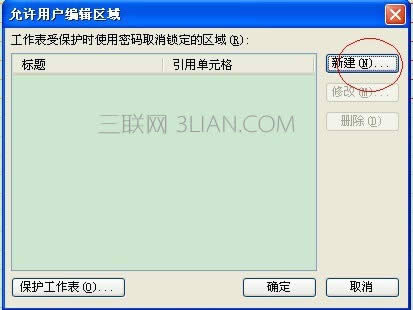


步骤四、设定完区域,点击左下角进行保护工作表设置
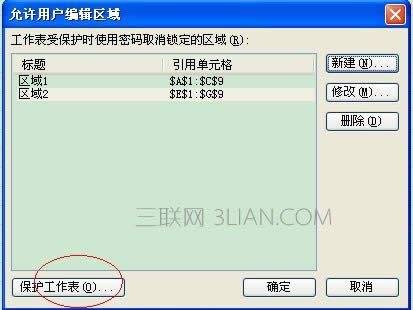
步骤五、对工作表进行保护设置
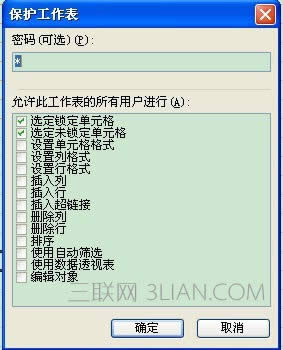
这样就完成了不同人对不同区域数据进行操作了,比较粗糙望大家见谅
金山WPS Office专业版的安全性经过几百家权威机构及组织证明,金山wps办公套装无限扩展用户个性化定制和应用开发的需求;专为中国用户使用习惯的量身定制的wps Office软件,金山wps是中国最好的office办公软件。
……